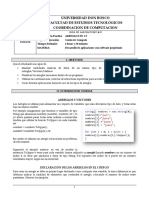GreenFoot - Guia 04 Movimiento Personaje TI
GreenFoot - Guia 04 Movimiento Personaje TI
Cargado por
Andrés TorradoCopyright:
Formatos disponibles
GreenFoot - Guia 04 Movimiento Personaje TI
GreenFoot - Guia 04 Movimiento Personaje TI
Cargado por
Andrés TorradoDerechos de autor
Formatos disponibles
Compartir este documento
Compartir o incrustar documentos
¿Le pareció útil este documento?
¿Este contenido es inapropiado?
Copyright:
Formatos disponibles
GreenFoot - Guia 04 Movimiento Personaje TI
GreenFoot - Guia 04 Movimiento Personaje TI
Cargado por
Andrés TorradoCopyright:
Formatos disponibles
Desarrollo del Pensamiento Computacional
Unidad 1
Guía 04 Movimiento Personaje
Prof: Edgar Albornoz E
Taller 1
1. Inicie un nuevo proyecto
2. Clic derecho sobre Actor para crear una nueva Subclase.
3. Cree la nueva subclase de nombre MiPersonaje
POO albornoz79@gmail.com Página 1
Desarrollo del Pensamiento Computacional
Unidad 1
Guía 04 Movimiento Personaje
Prof: Edgar Albornoz E
4. Ubique la carpeta donde se creo su proyecto y guarde dentro de la carpeta
Images las imágenes de Mario suministradas en la práctica.
5. Clic derecho en la nueva subclase MiPersonaje y seleccione Set Image
6. Clic en Mario01 para establecerlo como la primera imagen a mostrar y clic en
Ok
POO albornoz79@gmail.com Página 2
Desarrollo del Pensamiento Computacional
Unidad 1
Guía 04 Movimiento Personaje
Prof: Edgar Albornoz E
7. Clic derecho en MiPersonaje y seleccione “Open Editor”
8. Para el movimiento del personaje se van a crear dos variables: un vector de
imágenes (de tamaño 4 por lo que son 4 imágenes de mario) y una de control.
9. Se va a crear un constructor para inicializar el vector con las imágenes, e
inicializar la variable de control.
10. Programe el personaje para que cuando se pulse la flecha del teclado derecha,
se mueva para la derecha. Se va a dar el comportamiento también para que
con cada pulso en la tecla cambie la imagen a visualizar.
POO albornoz79@gmail.com Página 3
Desarrollo del Pensamiento Computacional
Unidad 1
Guía 04 Movimiento Personaje
Prof: Edgar Albornoz E
11. Agregue un escenario al mundo y el personaje.
12. Para observar el comportamiento es necesario bajar la velocidad de ejecución.
13. Ahora si pruebe la aplicación
Analice el error… soluciónelo…
POO albornoz79@gmail.com Página 4
Desarrollo del Pensamiento Computacional
Unidad 1
Guía 04 Movimiento Personaje
Prof: Edgar Albornoz E
Taller 2
En la carpeta se entregó un Sprite con las imágenes del movimiento completo de
Mario, con ayuda de un editor de imágenes recorte las imágenes para recrear todo el
movimiento de Mario.
Se va a ilustrar el proceso de recorte de una imagen con una aplicación gratuita en una
página web.
1. Ingrese a: https://www.pixlr.com/editor/
2. Debe visualizar la siguiente interfaz
3. Clic en
4. En la ventana de dialogo ubique el Sprite de imágenes de Mario para abrirlo
POO albornoz79@gmail.com Página 5
Desarrollo del Pensamiento Computacional
Unidad 1
Guía 04 Movimiento Personaje
Prof: Edgar Albornoz E
5. Con la herramienta de “Marquee Tool” seleccione la imagen de Mario que
quiere extraer dejando buen espacio de margen en la selección.
6. Clic en el Menu: Edit -> Cut
7. Clic en el Menu: File -> New Image…
8. Configure las propiedades de la nueva imagen el ancho será de 65 y el alto de
129
POO albornoz79@gmail.com Página 6
Desarrollo del Pensamiento Computacional
Unidad 1
Guía 04 Movimiento Personaje
Prof: Edgar Albornoz E
9. Aparecerá el nuevo espacio de trabajo
10. Clic en Menu: Edit -> Paste
11. La imagen se pegará, con ayuda del mouse con clic sostenido posicione la
imagen de la forma más apropiada.
12. Seleccione la herramienta de la barita mágica “Wand Tool”
13. Doble clic sobre el área blanca de la imagen de Mario
POO albornoz79@gmail.com Página 7
Desarrollo del Pensamiento Computacional
Unidad 1
Guía 04 Movimiento Personaje
Prof: Edgar Albornoz E
14. Clic en la herramienta de borrador “Eraser tool”
15. Con clic sostenido borre el área blanca seleccionada. No se preocupe si toca
otra área de la imagen solo se borrara el área blaca.
16. Guardar la imagen. Menu: File -> Save
17. Configure el formato de la imagen a PNG
18. Clic en Ok y defina la ubicación donde quedara guardada la imagen.
POO albornoz79@gmail.com Página 8
Desarrollo del Pensamiento Computacional
Unidad 1
Guía 04 Movimiento Personaje
Prof: Edgar Albornoz E
Taller 3
Es posible cambiar el tamaño de las diferentes imágenes, adaptemos el código del
taller 1 para lograr el efecto de escalado.
Con el taller 1 modifique el código de “MiPersonaje” a:
1. Mejore el tamaño de vector con una variable MAX y ajuste el código a esta
variable.
2. Cree un método para controlar la variable I donde esta no sobrepase el tamaño
de MAX.
POO albornoz79@gmail.com Página 9
Desarrollo del Pensamiento Computacional
Unidad 1
Guía 04 Movimiento Personaje
Prof: Edgar Albornoz E
3. Generar el comportamiento para el cambio de tamaño de la imagen.
a) Tomar el tamaño de la imagen actual.
b) Mover la ubicación de la imagen.
c) Calcular el índice de la próxima imagen a cargar.
d) Crear el objeto de la nueva imagen.
e) Escalar la imagen
f) Cargar la imagen.
4. Pruebe y observe el resultado
POO albornoz79@gmail.com Página 10
También podría gustarte
- Respuestas Guia de EjerciciosDocumento16 páginasRespuestas Guia de Ejerciciosprueba nox0% (1)
- S7 - Programación PL - SQL - 2BDocumento14 páginasS7 - Programación PL - SQL - 2BFrank CERVANTES CASTILLOAún no hay calificaciones
- Documentación MarioDocumento41 páginasDocumentación MarioKaren Lozano100% (1)
- Tecnologias de La Informacion IEU Actividad2Documento3 páginasTecnologias de La Informacion IEU Actividad2ManuelAún no hay calificaciones
- CLASE 01-Get Connected - Fundamentos de InformáticaDocumento32 páginasCLASE 01-Get Connected - Fundamentos de InformáticaCaillu CalvoAún no hay calificaciones
- PPT S Diseño Gráfico KidsDocumento98 páginasPPT S Diseño Gráfico KidsDescarga del BuenoAún no hay calificaciones
- GuiaBD 07 - Diseno Reportes IreportDocumento17 páginasGuiaBD 07 - Diseno Reportes IreportRenzo TiconaAún no hay calificaciones
- LaboratoriosBDII PDFDocumento20 páginasLaboratoriosBDII PDFJosué MaidanaAún no hay calificaciones
- Bucle DoDocumento12 páginasBucle DoHomero LinoAún no hay calificaciones
- GuiaBD 06 - Formulario DetalleDocumento12 páginasGuiaBD 06 - Formulario DetalleRenzo TiconaAún no hay calificaciones
- Microsoft Visual BasicDocumento8 páginasMicrosoft Visual BasicEl TotinAún no hay calificaciones
- SilaboDocumento2 páginasSilaboMayra Melina Orellana ReymundoAún no hay calificaciones
- Exposicion XPDocumento19 páginasExposicion XPju4nkrlozxAún no hay calificaciones
- Lab 04 - Sentencias de Control de Flujo I (While - Do While)Documento9 páginasLab 04 - Sentencias de Control de Flujo I (While - Do While)Bruno David Alejo ApazaAún no hay calificaciones
- Gl-N° 01 - Poo - UtpDocumento8 páginasGl-N° 01 - Poo - UtpAshley CordovaAún no hay calificaciones
- Guía Práctica No. 2 POO104 Ciclo 02-2022Documento19 páginasGuía Práctica No. 2 POO104 Ciclo 02-2022Alejandra RiveraAún no hay calificaciones
- Sesion 01 Introduccion Visual Studio 2019Documento3 páginasSesion 01 Introduccion Visual Studio 2019rsierracAún no hay calificaciones
- Examen Final de Taller de Programacion WebDocumento2 páginasExamen Final de Taller de Programacion WebPedro Victor Velasquez HurtadoAún no hay calificaciones
- Practicas INTERMEDIAS DE ADOBE FLASH CS3 PDFDocumento86 páginasPracticas INTERMEDIAS DE ADOBE FLASH CS3 PDFkyokosayuAún no hay calificaciones
- Guia 7 - Estructuras de Control IFDocumento5 páginasGuia 7 - Estructuras de Control IFJheykob MuñozAún no hay calificaciones
- Guia 3Documento13 páginasGuia 3Norberto ColoradoAún no hay calificaciones
- Sílabo 2021 01 Software para Los Negocios (2258) SPDocumento6 páginasSílabo 2021 01 Software para Los Negocios (2258) SPLUCYAún no hay calificaciones
- VECTORESDocumento10 páginasVECTORESAnonymous nPprcpEAún no hay calificaciones
- Proyecto FinalDocumento12 páginasProyecto Finalvictor_alex911Aún no hay calificaciones
- Practica-BD de VideoclubDocumento7 páginasPractica-BD de VideoclublosinformaticaAún no hay calificaciones
- Practica 1Documento6 páginasPractica 1lyraAún no hay calificaciones
- Proyecto Redes InformáticasDocumento65 páginasProyecto Redes InformáticasFrancisco Larrea100% (1)
- Silabo C#Documento2 páginasSilabo C#davidxf4Aún no hay calificaciones
- App Inventor - Activity4 PDFDocumento4 páginasApp Inventor - Activity4 PDFKarol VillasanaAún no hay calificaciones
- Parte IDocumento8 páginasParte IleviPereZAún no hay calificaciones
- Guia de Laboratorio - 1 - Visual Basic 2010Documento6 páginasGuia de Laboratorio - 1 - Visual Basic 2010Yuri BarzolaAún no hay calificaciones
- Investigación Visual BasicDocumento12 páginasInvestigación Visual BasicJenni MarAún no hay calificaciones
- Introduccion Al ModeladoDocumento29 páginasIntroduccion Al ModeladoMarco Antonio Alameda RuizAún no hay calificaciones
- Visual Studio NETDocumento5 páginasVisual Studio NETJose Felix Sarabia GomezAún no hay calificaciones
- Documentacion Textual CompletaDocumento43 páginasDocumentacion Textual CompletaRamon RamirezAún no hay calificaciones
- Edgard Lucho 1 - SQL - Básico - cap07-V2-VistasDocumento13 páginasEdgard Lucho 1 - SQL - Básico - cap07-V2-VistasJorge Luis Espinoza BardalesAún no hay calificaciones
- Como Crear Una Factura en Access 2013Documento22 páginasComo Crear Una Factura en Access 2013Luis Hugo Parra TorresAún no hay calificaciones
- Instalación y Configuración Del Servicio DHCP y WinsDocumento48 páginasInstalación y Configuración Del Servicio DHCP y WinsSALMA CATALINA ACOSTA TELLEZAún no hay calificaciones
- 2.2.1.4 Packet Tracer - Simulating IoT DevicesDocumento2 páginas2.2.1.4 Packet Tracer - Simulating IoT DevicesMega FibraAún no hay calificaciones
- LAB - 2 Base de Datos AvanzadoDocumento25 páginasLAB - 2 Base de Datos AvanzadoDuckyInfection [oficial] DIAún no hay calificaciones
- Práctica 8. Creación de Un Proyecto Con Microsoft ProjectDocumento17 páginasPráctica 8. Creación de Un Proyecto Con Microsoft ProjectE&GAún no hay calificaciones
- Silabo de Ofimática - EmpresarialDocumento5 páginasSilabo de Ofimática - EmpresarialCleverSmithBazanVasqAún no hay calificaciones
- Lab 01 - Implementación y Administración de Windows ServerDocumento21 páginasLab 01 - Implementación y Administración de Windows ServerCristian Nestor Belizario ApazaAún no hay calificaciones
- Pivot DinamicoDocumento5 páginasPivot DinamicoNatacha De La RosaAún no hay calificaciones
- Diapositivas Servlets y JSPDocumento53 páginasDiapositivas Servlets y JSPsnork3lsAún no hay calificaciones
- Práctica 1.2 Tipos de HipervisoresDocumento8 páginasPráctica 1.2 Tipos de HipervisoresItsSeberAún no hay calificaciones
- Java SwingDocumento23 páginasJava SwingAndres MaderaAún no hay calificaciones
- Taller de Programación DistribuidaDocumento10 páginasTaller de Programación DistribuidaCarlos GuerraAún no hay calificaciones
- Visual Basic .Net Parte 1Documento23 páginasVisual Basic .Net Parte 1KokiG.L.AburtoYactayoAún no hay calificaciones
- Silabo - Desarrollo de Aplicaciones de Escritorio en VbNETDocumento4 páginasSilabo - Desarrollo de Aplicaciones de Escritorio en VbNETKristin PottsAún no hay calificaciones
- Base de Datos Avanzado IDocumento206 páginasBase de Datos Avanzado ITeresa Cruz SuarezAún no hay calificaciones
- Reportes Con IReport y NetbeansDocumento5 páginasReportes Con IReport y NetbeansAndresVaca8Aún no hay calificaciones
- Modulo II Ejercicios PropuestosDocumento118 páginasModulo II Ejercicios PropuestosFrancesca Carmona Barrios50% (2)
- M2 RetoNo3 AvionConPeliculasDocumento10 páginasM2 RetoNo3 AvionConPeliculasLaura CamilaAún no hay calificaciones
- Metodologías de ProgramaciónDocumento20 páginasMetodologías de ProgramaciónJeanpierre CastañedaAún no hay calificaciones
- Manual de Keyboard Script 1-34Documento34 páginasManual de Keyboard Script 1-34Adrian FujikiAún no hay calificaciones
- Patron MVC en Java Con NetbeansDocumento8 páginasPatron MVC en Java Con NetbeanswiilosAún no hay calificaciones
- GreenFoot - Guia 03 Cambio de Escenarios TIDocumento6 páginasGreenFoot - Guia 03 Cambio de Escenarios TIAndrés TorradoAún no hay calificaciones
- Programación Orientada A Objetos: Taller 1Documento6 páginasProgramación Orientada A Objetos: Taller 1Jaider Ivan Vera JaimesAún no hay calificaciones
- Diseño, Animación y Edición en PhotoScape X.Documento1 páginaDiseño, Animación y Edición en PhotoScape X.Marcelo JuarezAún no hay calificaciones
- FOTOMONTAJEDocumento11 páginasFOTOMONTAJELeonardo José Lopez yepesAún no hay calificaciones
- Manual Basico Profis PDFDocumento45 páginasManual Basico Profis PDFSergio Fabian UnibioAún no hay calificaciones
- Guión de FacturaplusDocumento2 páginasGuión de FacturapluschichocoyoteAún no hay calificaciones
- Iicm U1 A1Documento4 páginasIicm U1 A1anelgalicia100% (1)
- Formato Cargo Auxiliar ContableDocumento3 páginasFormato Cargo Auxiliar ContableYAZMIN PINEDA0% (1)
- Nociones de Topografia - Jorge Franco Rey - PDFDocumento84 páginasNociones de Topografia - Jorge Franco Rey - PDFCarla Maria Morrison EstradaAún no hay calificaciones
- Clase 1. - Testing, Calidad, QA, QC, TesterDocumento14 páginasClase 1. - Testing, Calidad, QA, QC, TesterGABRIELA BOERO MANFREDI100% (1)
- Bases de Datos - Consultas AvanzadasDocumento8 páginasBases de Datos - Consultas AvanzadasRomán ErnestoAún no hay calificaciones
- Fichas de LecturaDocumento4 páginasFichas de LecturaMarlon Sneider Pulido EspitiaAún no hay calificaciones
- Ensayo de Reclutamiento y Selección de Personal Por: Miguel Ángel HerreraDocumento2 páginasEnsayo de Reclutamiento y Selección de Personal Por: Miguel Ángel Herreraguadalupe87Aún no hay calificaciones
- 3 P-OI-16 - Procedimiento de Inspección de Ascensores v4Documento22 páginas3 P-OI-16 - Procedimiento de Inspección de Ascensores v4kevin nair melgarejo moralesAún no hay calificaciones
- Catalogo 2 - PlantillasDocumento16 páginasCatalogo 2 - PlantillasWalter CachayAún no hay calificaciones
- Desplazamientos Cortos Dentro de Una Misma PantallaDocumento8 páginasDesplazamientos Cortos Dentro de Una Misma Pantallamimalecon0% (1)
- Guia-Fax-Errores y ProgramacionDocumento25 páginasGuia-Fax-Errores y ProgramacionRicoh EscanerAún no hay calificaciones
- FT-SGSST-03 Reporte de Actos, Condiciones Inseguras e Incidentes de TrabajoDocumento1 páginaFT-SGSST-03 Reporte de Actos, Condiciones Inseguras e Incidentes de Trabajomaby moralesAún no hay calificaciones
- Catalogo Torno CNCDocumento8 páginasCatalogo Torno CNCCesar AlbornozAún no hay calificaciones
- TuOdontologa BrochureDocumento19 páginasTuOdontologa BrochureRodriguez Escobar Jose DavidAún no hay calificaciones
- Historial de VolkswagenDocumento25 páginasHistorial de VolkswagenMauricio Garcia100% (2)
- Cloud Computing-1 PDFDocumento13 páginasCloud Computing-1 PDFenrique_tamayo_9Aún no hay calificaciones
- Dse 4 Pasos para Una Sincronización Exitosa Dse8610 MkiiDocumento10 páginasDse 4 Pasos para Una Sincronización Exitosa Dse8610 MkiiNatan Genao Hdez100% (2)
- Excel 05Documento40 páginasExcel 05Paola VilcaAún no hay calificaciones
- Formulas TopografiaDocumento9 páginasFormulas Topografiaeliasmz1Aún no hay calificaciones
- AlgoDocumento14 páginasAlgoomarzambarnoAún no hay calificaciones
- Fortalezas Y Debilidades de Chatgpt en El Aula: TelegramDocumento4 páginasFortalezas Y Debilidades de Chatgpt en El Aula: TelegramTa NiaAún no hay calificaciones
- Hoja de Datos ComipemsDocumento4 páginasHoja de Datos ComipemsOscared Dávila50% (2)
- Is of 1201Documento3 páginasIs of 1201jhanAún no hay calificaciones
- Cronograma Produccion de ProyectoDocumento1 páginaCronograma Produccion de ProyectoLuz Eliana Martinez Ramos100% (4)
- Teorema Haga PDFDocumento3 páginasTeorema Haga PDFGideãoAún no hay calificaciones